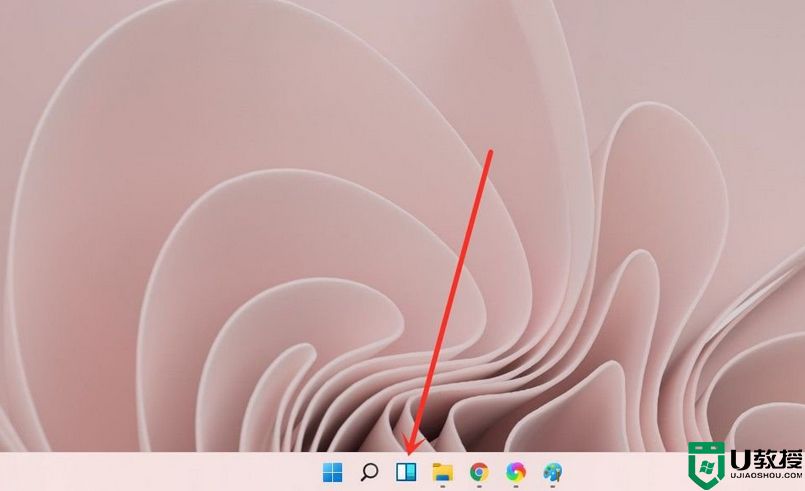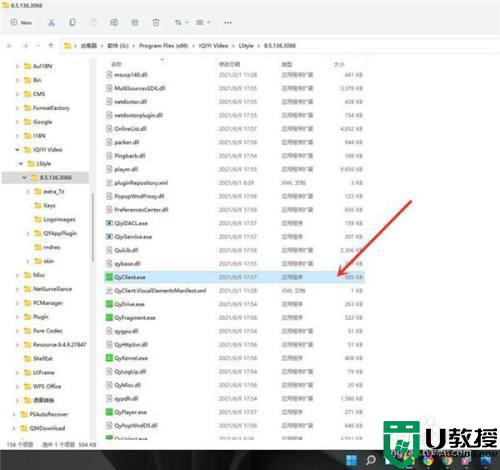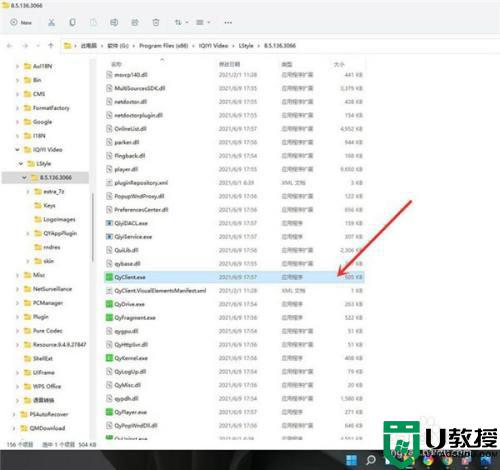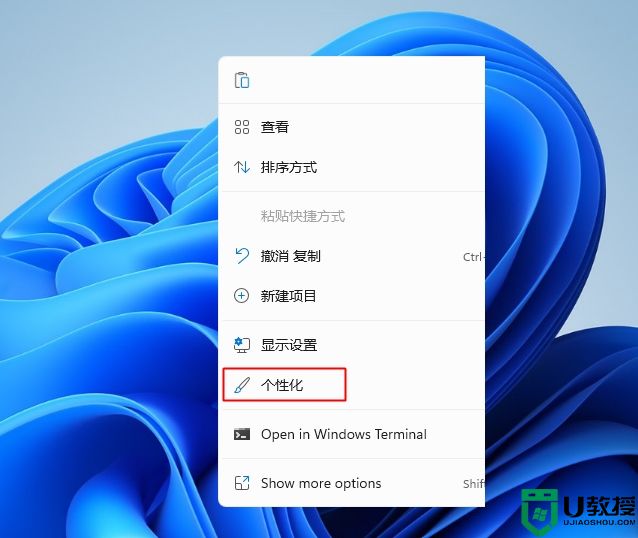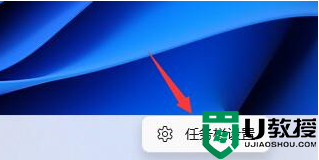win11桌面时钟怎么弄 wn11桌面添加世界时钟的方法
时间:2022-08-26作者:huige
虽然在win11系统的任务栏右下角可以看到系统时间,但是很多人觉得有点小看着不舒服,就想要在桌面添加一个世界时钟,方便查看时间,但是很多人并不知道win11桌面时钟怎么弄,针对此问题,本文给大家讲解一下wn11桌面添加世界时钟的方法吧。
具体步骤如下:
1、点击开始按钮,进入开始面板,点击时钟。
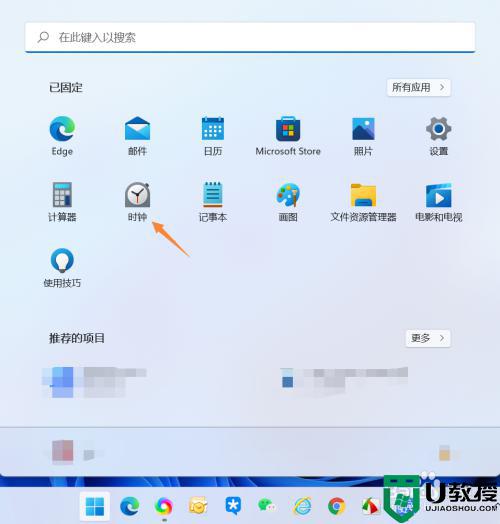
2、进入时钟界面,点击世界时钟图标。
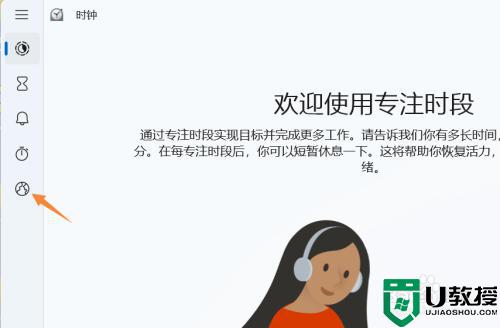
3、在世界时钟窗口,点击右下角的加号。
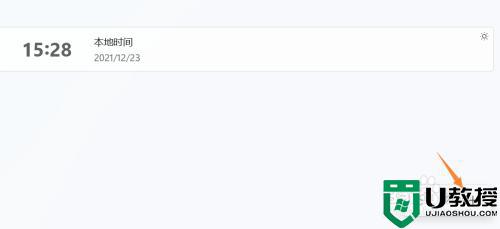
4、输入你要显示的地区名称,点击添加。
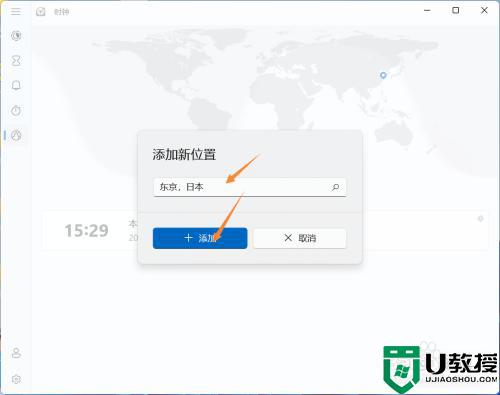
5、返回世界时钟列表就可以看到新添加的世界时钟了。
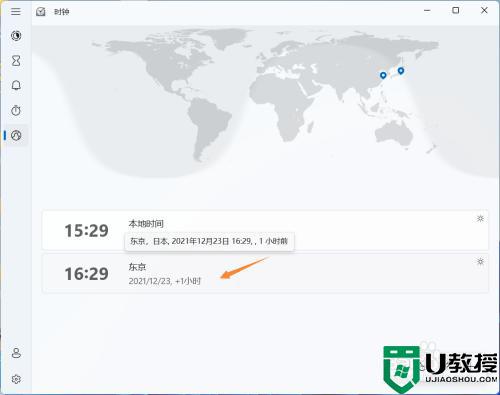
通过上面的方法就可以在win11桌面添加世界时钟了,如果你也想添加的话,那就学习上面的方法来进行操作就可以了。